- May -akda Lauren Nevill [email protected].
- Public 2023-12-16 18:56.
- Huling binago 2025-01-23 15:25.
Habang ginalugad ang Internet, madalas na mahahanap ng gumagamit ang napaka kapaki-pakinabang at kagiliw-giliw na mga site. Ang pinakamahusay sa kanila, kung sakali, nais mong makatipid sa iyong computer upang mabasa nang offline. Ang site ay maaaring ma-download ng isang taong may espesyal na kaalaman, o ng isang taong mayroong programa ng WinHTTrack.
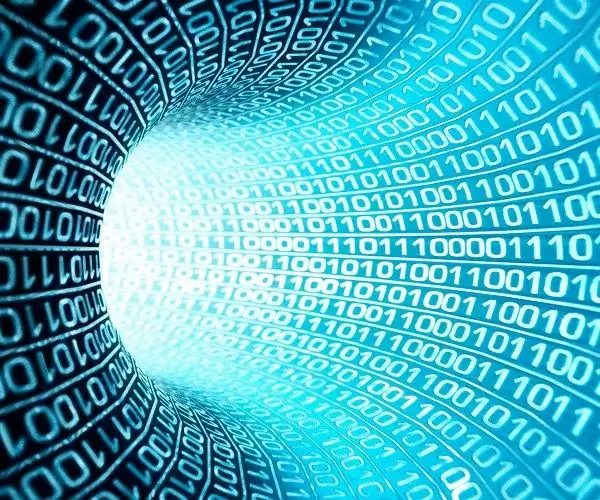
Paghahanda ng programa
Maaari mong i-download ang programa ng WinHTTrack nang direkta mula sa opisyal na website. Ang isang libre at ganap na gumaganang kopya ay matatagpuan sa httrack.com. Kapag nasa site na, hanapin ang pindutang Mag-download at i-click ito, pagkatapos ay piliin ang bersyon para sa iyong platform. Magagamit ang programa para sa Windwos 32 bit, Windows 64 bit, Linux o Android.
Pagkatapos i-download ang programa, simulang i-install ito, i-click ang "Susunod" sa mga menu ng dayalogo. Tukuyin ang landas ng pag-install, i-click muli ang "Susunod", pagkatapos maghintay hanggang mai-install ang programa sa iyong PC. Maaaring magtagal ito at depende sa lakas ng iyong computer.
Matapos mai-install ang WinHTTrack, simulan ang programa sa pamamagitan ng pag-click sa naaangkop na shortcut. Piliin ang iyong wika mula sa drop-down na listahan. Hanapin ang "Kagustuhan sa wika" sa ibaba, piliin ang "Russian". Upang magsimulang magtrabaho ang Russian na wika sa programa, patayin ito nang kumpleto at simulan itong muli.
I-download ang site
Sa mismong programa, kailangan mo na ngayong lumikha ng isang proyekto. Nang hindi isinasagawa ang pagkilos na ito, imposibleng i-download ang site. I-click ang pindutang "Susunod", maglagay ng ilang pangalan. Isipin ang uri ng site na iyong nai-download at tukuyin ang naaangkop na kategorya. Halimbawa, ang isang site ay maaaring pang-edukasyon, nakakaaliw, nagbibigay impormasyon, at iba pa. Kung nag-download ka ng isang site, maaari kang magsulat ng anupaman sa larangang ito, ngunit kapag maraming mga site, maaari kang malito kung hindi mo nagawa ang mga tamang kategorya.
Tukuyin ang direktoryo upang mai-save ang site. Dapat mong tukuyin ang folder kung saan may sapat na libreng puwang. I-click ang "Susunod" at piliin ang aksyon na nais mong gawin. Ang default ay "pag-download". Ang iba pang mga pagpipilian ay maaaring mapili mula sa drop-down na listahan. Halimbawa, kung ang site ay nai-download nang mas maaga, pagkatapos ay maaari mo lamang i-update ang nilalaman nito, nang hindi naida-download ang pagpapaandar na "i-update ang mayroon nang pag-download". Posibleng i-download hindi ang mga pahina ng site, ngunit ang mga file lamang ng isang tiyak na uri. Kung ang iyong gawain ay mag-download ng isang site, hindi mo dapat tuklasin ang lahat ng mga pagpapaandar na ito, ngunit iwanan ang lahat dahil ito ay bilang default.
Sa patlang na "Mga Web address", ipasok ang URL ng download site. Kopyahin ito mula sa address bar ng iyong browser, o i-type ito mula sa memorya. Maaari mong tukuyin ang mga karagdagang parameter, ngunit kung wala kang pagnanais na maunawaan ito, i-click ang pindutang "Susunod", ganap na mai-download ang site nang wala ito. Pagkatapos i-click ang pindutang "Tapusin" at panoorin ang proseso ng pag-download. Mahahanap mo ang na-download na site sa direktoryo na iyong tinukoy nang mas maaga kapag nag-configure ng programa.






